64位Oracle 10g超详细教程
1、1. 安装准备阶段
1.1 安装Oracle环境
经过上一篇博文的过程,已经完成了对Linux系统的安装,本例使用X-Manager来实现与Linux系统的连接,本例使用的所有命令和操作都是在X-Manager下进行。X-Manager安装完成后的配置方法如下:
1. 打开X-Manager的X-Shell
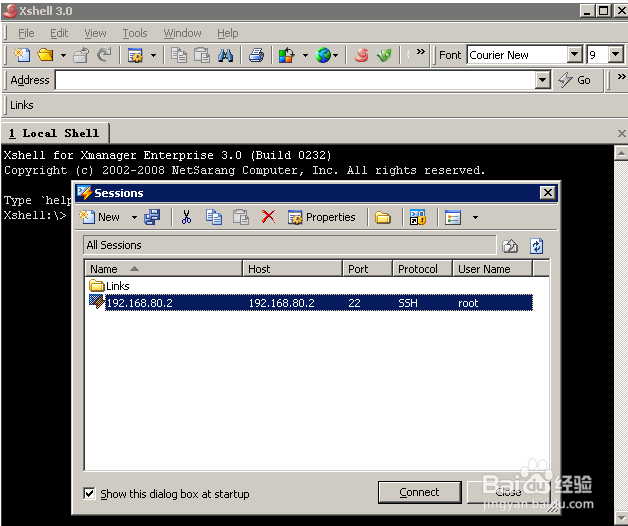
2、
2. 点击New,新建一个连接地址,设置完成后,点击OK
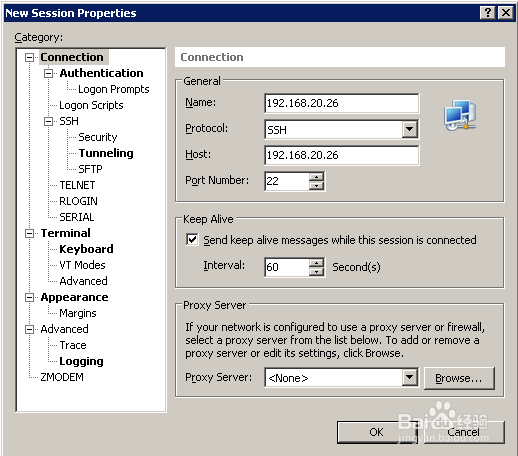
3、3. 使用用户名,密码进行登录,登录完成后,进入如下图所示画面即成功连接到Linux系统

4、4. 4 4. 将下载的Oracle数据库的安装包10201_database_linux_x86_64.cpio.gz放在/opt/setup080305目录下。使用刚刚安装的X-Manager软件即可完成上述操作,点击绿色的New File Transfer,将左侧需要上传的文件拖拽到右侧的文件目录中即可。如下图所示
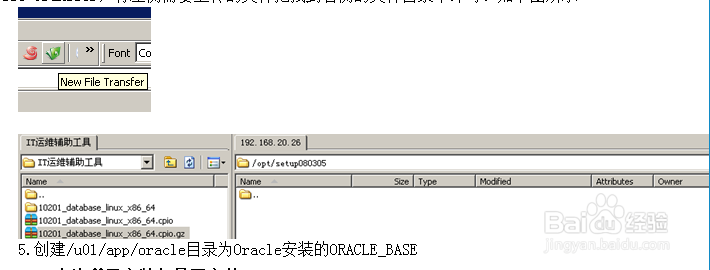
5、5.创建/u01/app/oracle目录为Oracle安装的ORACLE_BASE
1.2 查询所需安装包是否完整
使用root用户进入系统,使用终端命令rpm -q gcc make binutils openmotif setarch compat-db compat-gcc compat-gcc-c++ compat-libstdc++ compat-libstdc++-devel
运行结果如图所示

6、gcc-4.1.2-46.el5
make-3.81-3.el5
binutils-2.17.50.0.6-12.el5
package openmotif is not installed
setarch-2.0-1.1
package compat-db is not installed
package compat-gcc is not installed
package compat-gcc-c++ is not installed
package compat-libstdc++ is not installed
package compat-libstdc++-devel is not installed
缺少的包需要在光盘中寻找并安装,需要安装下面的包,从 DVD 光盘中(按照以下的顺序安装)
首先加载DVD光盘或ISO镜像,使用命令cd /media/RHEL_5.4\ x86_64\ DVD/Server/
跳进安装包所在目录,使用以下命令安装所属包,并查看安装包是否安装成功。
rpm -Uvh compat-db-4.2.52-5.1.x86_64.rpm
package compat-db-4.2.52-5.1.x86_64 is already installed
rpm -Uvh libaio-0.3.106-3.2.x86_64.rpm
package libaio-0.3.106-3.2.x86_64 is already installed
rpm -Uvh compat-libstdc++-33-3.2.3-61.x86_64.rpm
package compat-libstdc++-33-3.2.3-61.x86_64 is already installed
rpm -Uvh compat-gcc-34-3.4.6-4.x86_64.rpm
package compat-gcc-34-3.4.6-4.x86_64 is already installed
rpm -Uvh compat-gcc-34-c++-3.4.6-4.x86_64.rpm
package compat-gcc-34-c++-3.4.6-4.x86_64 is already installed
rpm -Uvh libXp-1.0.0-8.1.el5.x86_64.rpm
package libXp-1.0.0-8.1.el5.x86_64 is already installed
rpm -Uvh openmotif-2.3.1-2.el5.x86_64.rpm
package openmotif-2.3.1-2.el5.x86_64 is already installed
rpm -Uvh gcc-4.1.2-46.el5.x86_64.rpm
package gcc-4.1.2-46.el5.x86_64 is already installed
rpm -Uvh glibc-2.5-42.x86_64.rpm
package glibc-2.5-42.x86_64 is already installed
rpm -Uvh libXp-1.0.0-8.1.el5.i386.rpm
package libXp-1.0.0-8.1.el5.i386 is alrea dy installed
如图:
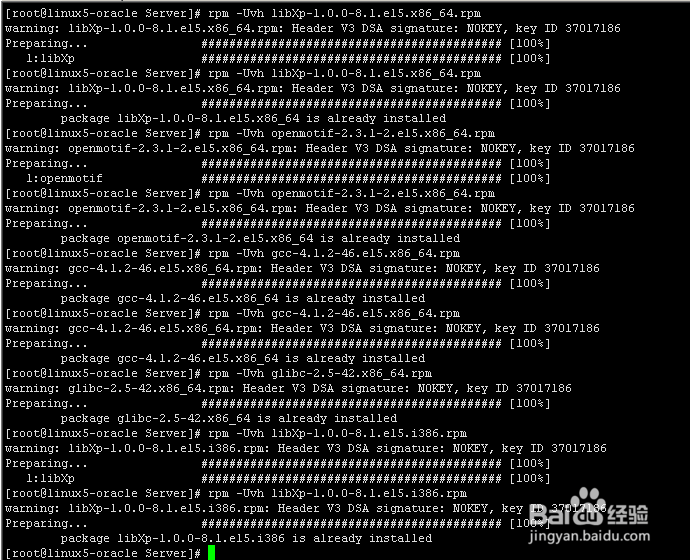
7、然后再检查所需安装包是否全部安装成功:rpm -q gcc make binutils openmotif setarch compat-db compat-gcc compat-gcc-c++ compat-libstdc++ compat-libstdc++-devel
如图

8、注:安装后一直都是报libstdc以及gcc-c没有安装,实际上已经安装成功,可以继续进行下一步安装。
1.3 检查安装Oracle的硬件要求
使用命令df –h,检查内存,交换区,硬盘空间等。如图:
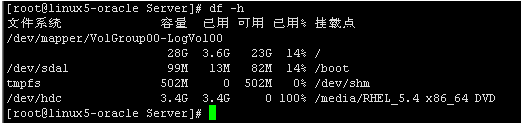
9、1.4 在vi /etc/sysctl.conf文件行末添加以下内容
#use for oracle
kernel.shmall = 2097152
kernel.shmmax = 2147483648
kernel.shmmni = 4096
kernel.sem = 250 32000 100 128
fs.file-max = 65536
net.ipv4.ip_local_port_range = 1024 65000
net.core.rmem_default = 262144
net.core.rmem_max = 262144
net.core.wmem_default = 262144
net.core.wmem_max = 262144
再运行sysctl –p应用以上参数,如下图所示。

10、1.5 在vi /etc/security/limits.conf文件行末添加以下内容
#use for oracle
* soft nproc 2047
* hard nproc 16384
* soft nofile 1024
* hard nofile 65536
如图所示:

11、1.6 在vi /etc/pam.d/login文件行末添加如下内容
# use for oracle
session required pam_limits.so
如图所示
1.7 在vi /etc/selinux/config文件中确保有以下内容
# This file controls the state of SELinux on the system.
# SELINUX= can take one of these three values:
# enforcing - SELinux security policy is enforced.
# permissive - SELinux prints warnings instead of enforcing.
# disabled - SELinux is fully disabled.
SELINUX=disabled
# SELINUXTYPE= type of policy in use. Possible values are:
# targeted - Only targeted network daemons are protected.
# strict - Full SELinux protection.
#SELINUXTYPE=targeted
SELINUXTYPE=disabled
如图所示:
到此,安装Oracle的准备阶段告一段落。
2. 创建安装Oracle的用户、组及配置
2.1 解压安装文件10201_database_linux_x86_64.cpio.gz
由于之前已经把数据库的安装文件放在了/opt/setup080305/文件夹下,现在即可以使用命令解压安装文件,也可以在windows下解压好重新上传到Linux系统上,完成后结果如图所示
12、2.2 创建安装Oracle的用户和所属组
使用如下命令:
cd /opt/setup080305/database 跳转到安装目录
groupadd oinstall 添加两个组
groupadd dba
useradd -m -g oinstall -G dba oracle 添加用户
id oracle 为Oracle用户设置密码
passwd oracle
输入密码后,如下图即可生效